5 módszer a közelmúltban törölt alkalmazások megkeresésére és helyreállítására Androidon
A normális élet fenntartásának növekvő igénye miatt számtalan alkalmazást töltöttünk le mobiltelefonunkra. Ezért nem csoda, ha véletlenül töröljük valamelyik alkalmazást. Ilyenkor pánikba eshet, és felmerülhet a kérdés: "Hogyan találhatok eltávolított alkalmazásokat a telefonomon?" és "Hogyan telepíthetem újra a törölt alkalmazásokat?" Ne aggódj. Ez a cikk 5 módszert mutat be törölt alkalmazások visszaállítása.
OLDAL TARTALMA:
- 1. rész. Telepítse újra a legutóbb törölt alkalmazásokat a Google Play Áruházból
- 2. rész: Olyan alkalmazás helyreállítása, amely nem található a Google Play Áruházban
- 3. rész: Törölt alkalmazások helyreállítása a Google Fiókszinkronizálás segítségével
- 4. rész. Keresse meg az összes telepített alkalmazást a Beállításokban
- 5. rész: Az APK online keresése és a törölt alkalmazások visszakeresése
1. rész. Telepítse újra a legutóbb törölt alkalmazásokat a Google Play Áruházból
A leggyorsabb és leggyakoribb módszer a törölt alkalmazások újratelepítésére.
Az alábbiak szerint tekintheti meg a nemrég törölt alkalmazásokat Androidon a Google Play Áruházban:
Lépés 1. Menj a Google Play Áruház az Android telefonján.
Lépés 2. A jobb felső sarokban kattintson a profiljára egy körben. Akkor válassz Alkalmazások és eszköz kezelése a következő oldalon.
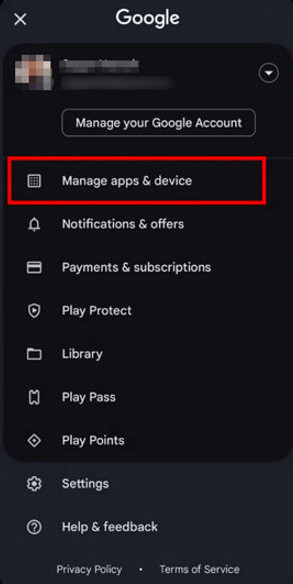
Lépés 3. Válassza ki a kezel opciót, majd nyomja meg a lefelé mutató nyilat Telepített. Válaszd ki Nem telepített a képernyő alatti felugró ablakban. Ezután látni fogja az összes törölt alkalmazást az oldalon.
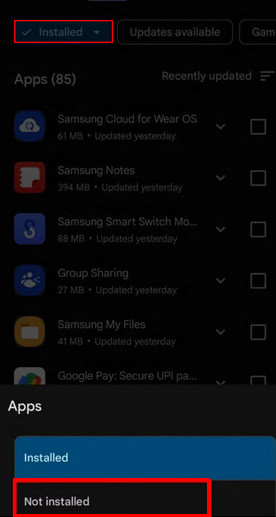
Lefelé görgetve megkeresheti a helyreállítani kívántat. Csak jelölje be a hátul lévő négyzetben, és koppintson a gombra letöltés gombot a tetején. Ezzel sikeresen visszaállíthatja a törölt alkalmazásokat.
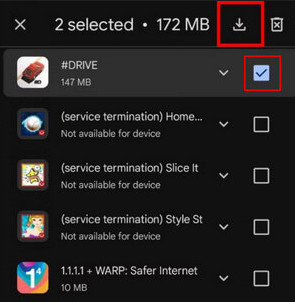
Tipp:
1. Ha az alkalmazást a Google Play Áruházból vásárolta vagy töltötte le, a vásárlási előzmények ellenőrzésével visszaállíthatja. Menj ide Google Play Áruház és koppintson a profiljára egy körben. Ezután válassza ki Fizetések és előfizetések és érintse meg Vásárlási előzmények a következő oldalon. Itt megtekintheti a törölt alkalmazások előzményeit, és visszaállíthatja őket.
2. Ha Android telefonja rendelkezik beépített alkalmazásbolttal, ott visszaállíthatja a törölt alkalmazásokat. Például, ha kíváncsi arra, hogyan lehet visszavonni a törölt alkalmazásokat egy Xiaomi telefonon, egyszerűen nyissa meg a beépített alkalmazásboltot, és keresse meg My a jobb alsó sarokban, hogy belépjen a személyes központba. A Telepített alkalmazás oldalon, keresse meg és kattintson a törölt alkalmazásra. Ezután kattintson a Visszaad gomb. De ez a módszer csak a Xiaomi App Store-ból letöltött alkalmazásokra alkalmazható.
2. rész: Olyan alkalmazás helyreállítása, amely nem található a Google Play Áruházban
Néha előfordulnak olyan eltávolított alkalmazások, amelyeket nem talál a Google Play Áruházban. Jelenleg egy hatékony és átfogó eszközt ajánlunk, amellyel megkeresheti az Androidon törölt alkalmazásokat – Apeaksoft Android Data Recovery.
Ezzel a következőket teheti:
• Visszaállíthatja a törölt fájlokat Androidon számos helyzetből.
Akár rendszerösszeomlás, gyökerezési hiba, véletlen törlés, SD-kártya-problémák vagy egyéb miatt veszíti el adatfájljait, ez az eszköz segít a biztonságos és hatékony helyreállításukban.
• Adatok lekérése tönkrement Android-eszközökhöz.
Az Androidon törölt fájlok helyreállítása mellett az Apeaksoft Android Data Recovery a lefagyott/összeomlott/fekete képernyős/vírus által megtámadott telefont is normál állapotba tudja javítani.
• Alkalmazásadatok biztonsági mentése és visszaállítása
Miután helyreállította rajta a törölt fájlokat, kihasználhatja az adatmentés és visszaállítás funkcióját is, hogy biztonsági másolatot készítsen az alkalmazásfájljairól, így nem lesz ideges, amikor véletlenül ismét törli az alkalmazást.
Biztonságos letöltés
Biztonságos letöltés
Az alábbiakban bemutatjuk a törölt alkalmazások visszaállításának lépéseit ezzel az eszközzel. Ez a módszer olyan problémák esetén is alkalmazható, mint a törölt PowerApps visszaállítása.
Lépés 1. Letöltés Apeaksoft Android Data Recovery a fenti gomb megnyomásával. A telepítés után indítsa el.
Lépés 2. Kattints Android Data Recovery a fő felület bal oldalán.
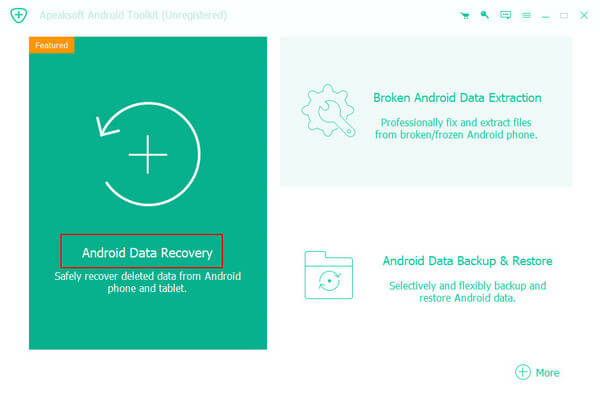
Lépés 3. Csatlakoztassa Android telefonját a számítógéphez USB-kábellel. Győződjön meg arról, hogy megfelelően csatlakoztatta Android-eszközét a számítógéphez. Ha kérdése van, egyszerűen kattintson a felületen található hivatkozásra, hogy segítséget kérjen.
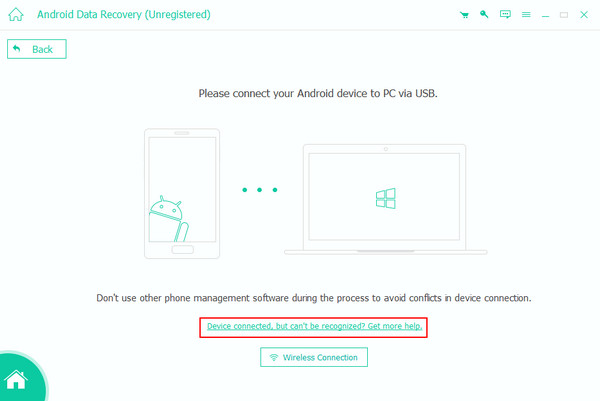
Sikeres csatlakozás után ellenőrizze Egyéb fájlok alatt a Média opciót és kattintson a Következő gomb. Ezt követően az eszköz néhány kérést küld a telefonjára. Engedélyezze a kérelemnek, hogy hozzáférjen a tárhelyéhez.
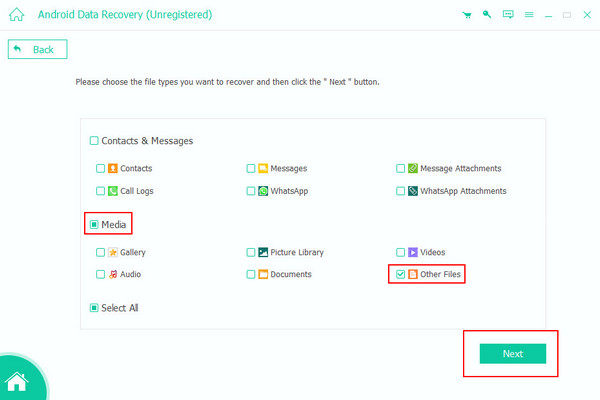
Lépés 4. Ezután a megfelelő oldalon látni fogja az összes kapcsolódó fájlt. Kapcsolja be a Csak a törölt elem (ek) megjelenítése on. Ellenőrizze az APK-t vagy az alkalmazásfájlokat, és kattintson Meggyógyul a jobb alsó sarokban. Ezután sikeresen visszaállíthatja a törölt alkalmazásokat Androidon.
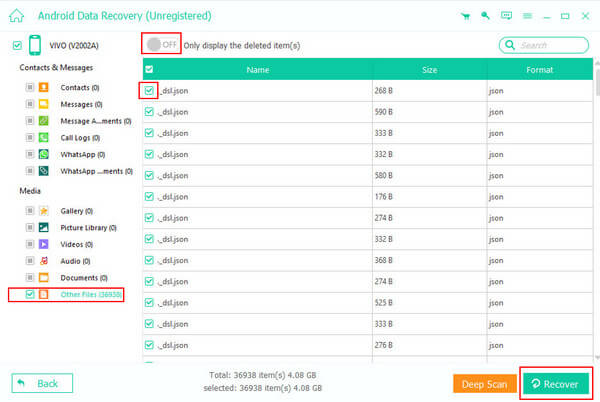
Ne felejtse el gondosan követni a lépéseket, ha szükségtelen fájlokat szeretne visszaállítani.
3. rész: Törölt alkalmazások helyreállítása a Google Fiókszinkronizálás segítségével
A Google Sync olyan szinkronizálási funkciókat kínál, amelyek lehetővé teszik, hogy ne csak szinkronizálja a Google Naptárt iPhone-jával hanem automatikusan biztonsági másolatot készíthet a vonatkozó alkalmazásadatokról az újratelepítés utáni egyszerű visszaállítás érdekében.
Lépés 1. Ugrás beállítások és görgessen lefelé, hogy megtalálja Fiókok.
Lépés 2. Koppintson a Google-fiókjára, és engedélyezze a szinkronizálást Google Play Áruház a következő oldalon.
Lépés 3. Ellenőrizd a Play Áruház visszaállított alkalmazásokhoz.
4. rész. Keresse meg az összes telepített alkalmazást a Beállításokban
Lépés 1. Indít beállítások az Android telefonján.
Lépés 2. Görgessen lefelé a kereséshez Alkalmazási területek. Kattintson rá, és válassza ki Alkalmazáskezelő a következő oldalon.
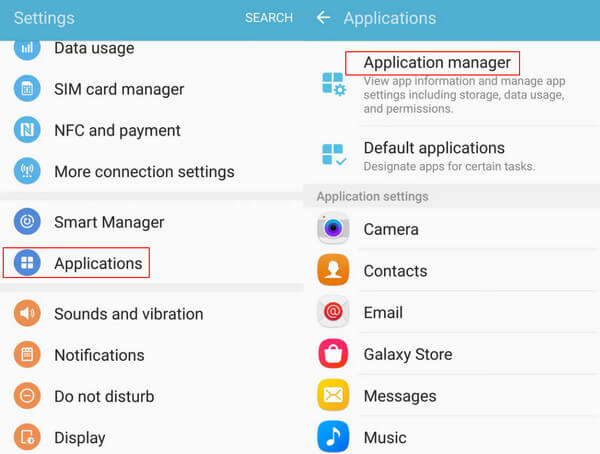
Lépés 3. Itt láthatja a telefonon lévő összes alkalmazást. A nemrég törölt alkalmazások megtalálásához kattintson a lefelé mutató nyílra Minden alkalmazás és válassza ki a mozgássérült. Ezután látni fogja a törölt alkalmazásait. Nyomja meg az alkalmazást, és érintse meg a ENGEDÉLYEZZE gombot a következő oldalon.
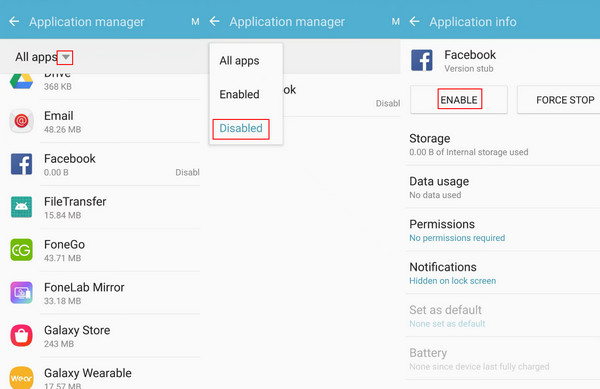
Az alkalmazás visszaáll a mobil asztali számítógépére. Indítsa el, és nyomja meg a telepítés gombot a törölt alkalmazások helyreállításához.
Az iOS felhasználók megtehetik az iCloud alkalmazásainak visszaállítása a Beállításokban is.
5. rész: Az APK online keresése és a törölt alkalmazások visszakeresése
A törölt alkalmazásokat APK-fájlok segítségével is visszaállíthatja.
Lépés 1. Keresse meg az alkalmazás APK-fájlját a szoftver hivatalos webhelyén.
Lépés 2. Másolja az APK fájlt a telefonra tárhely. Ezután nyissa ki a telefonját fájlkezelő és keresse meg az APK-fájlt.
Kattintson az APK fájlra, és a rendszer automatikusan megkérdezi, hogy telepítse-e a szoftvert. Engedélyezés Telepítés ismeretlen forrásból.
Lépés 3. Kattintson az Telepítés gombot, hogy az APK fájl segítségével telepítse a törölt alkalmazásokat erre az eszközre.
Tipp: Ha nem találja az alkalmazás APK-fájljait az interneten, lépjen a címre Apeaksoft Android Data Recovery APK-fájlok kereséséhez Android-telefonján. A részletes lépéseket itt találja rész 2.
Következtetés
Egy alkalmazás véletlen törlése bosszantó lehet, de a fent felsorolt módszerekkel könnyen megteheti az eltávolított alkalmazások helyreállítása. Ez a cikk felsorolja, hogyan lehet visszaállítani a törölt alkalmazásokat Androidon a Google Play Áruházban, Apeaksoft Android Data Recovery, Google Sync, Beállítások és APK fájlokat, amelyek között ajánljuk Apeaksoft Android Data Recovery mint a legjobb.
Sőt, ne feledje, hogy rendszeres mentés időpontját az adatvesztés kockázatának minimalizálása és véletlen törlés esetén a könnyebb helyreállítás megkönnyítése.
Kapcsolódó cikkek
Véletlenül törölt fájlokat az Androidról? Ne aggódjon, ha korábban nem készített biztonsági másolatot; Számos lehetőség létezik a törölt fájlok visszaállítására az Androidról.
Szeretné visszaállítani a nemrég törölt fotókat iPhone-járól? Ez a bejegyzés részletes lépéseket mutat be az iOS-eszközökről és az iTunes/iCloud biztonsági mentésről való visszaállításukhoz.
Ismerje meg, hogyan állíthatja vissza a törölt hangpostaüzeneteket iPhone-on és Android-telefonon. Ez az útmutató 4 jóváhagyott módszert oszt meg lépésről lépésre bemutató bemutatókkal.
A törölt e-mailek visszaállításának módját különféle e-mail-szolgáltatóknak kell figyelembe venniük. Ez a teljes útmutató segít helyreállítani a népszerű szolgáltatóktól származó e-maileket.

